Aug 14, 2025 • Categoría: Soluciones para Windows • Soluciones probadas
Como administrador de un servidor, a menudo tiendes a ver el funcionamiento detallado del mismo detrás de la cortina. Esto también te hace responsable de solucionar los problemas de cualquier usuario. Sin embargo, el error http 500 es el responsable de muchos dolores de cabeza y numerosas horas de diagnósticos, por lo que es una tarea difícil pedirle a cualquier administrador del servidor que lo rectifique. Pero no debes preocuparte. Descubre qué significa exactamente el código de error 500, en esta guía sobre cómo reparar el error http 500 en Microsoft Exchange.
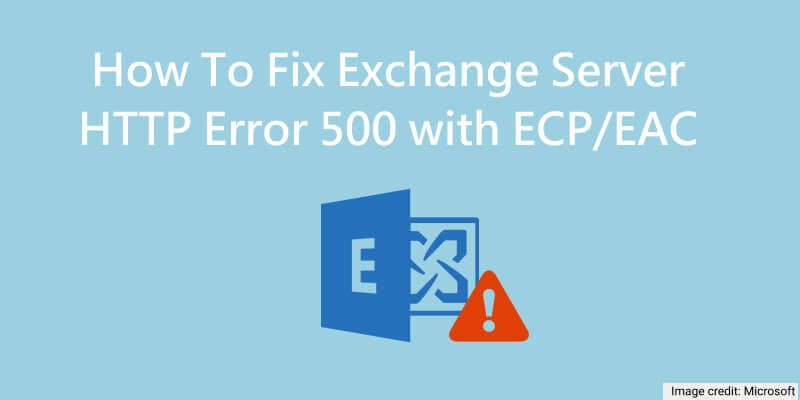
Fue complicado resolver un error del servidor que surgió de la nada. Los administradores que usaban Exchange 2010 se ocuparon de los errores del servidor usando ECP (Exchange Control Panel). A pesar de que se hizo el trabajo, fue reemplazado por un Centro de administración de Exchange cuando salió Exchange 2013. El EAC es una herramienta de administración optimizada para todo tipo de implementaciones para Microsoft Exchange. Por lo tanto, es mucho más eficiente en el manejo de errores de un servidor.
¿Qué es el error HTTP 500?
Antes de comenzar con las soluciones, es crucial entender el problema. Un error http 500 es un error con los servidores internos. En pocas palabras, es un error que ocurre cuando cualquiera de los datos almacenados en el servidor se vuelve inaccesible por algún motivo.
No es posible identificar la causa real de dicho error a primera vista. Sin embargo, puede especificar el código de error ya que los servidores de Exchange incluyen Microsoft Internet Information Services (IIS). Existen varios tipos de errores http 500. Dependiendo de los decimales, puede ser cualquiera de los siguientes:
- 500.0: Se ha producido un error de módulo o ISAPI.
- 500.11: La aplicación se está cerrando cuando se contacta con el servidor web.
- 500.12: Una aplicación está ocupada reiniciando en el servidor.
- 500.13: El servidor está demasiado ocupado para responder.
- 500.15: No se permiten solicitudes directas para acceder a global.asax.
- 500.19: Los datos de configuración no son válidos.
- 500.21: No se reconoce el módulo.
- 500.22: La configuración de los módulos http de ASP.NET no es válida en el modo de canalización administrada.
- 500.23: Una configuración de controladores http de ASP.NET no es válida en el modo de canalización administrada.
- 500.24: La configuración para una suplantación de ASP.NET no se aplica en el modo de canalización administrada.
- 500.50: Se produjo un error de reescritura durante el manejo de una notificación de solicitud. Ocurrió un error con respecto a la configuración o la ejecución de la regla de entrada.
- 500.51: Se produjo un error de reescritura al manejar la notificación de GL_PRE_BEGIN_REQUEST. Ocurrió un error con respecto a la configuración global o la ejecución de la regla global.
- 500.52: Se produjo un error de reescritura durante el manejo de notificaciones RQ_SEND_RESPONSE. Se produjo una ejecución de regla de salida.
- 500.53: Se produjo un error de reescritura durante el manejo de notificaciones de RQ_RELEASE_REQUEST_STATE. Ocurrió un error relacionado con la ejecución de una regla de salida. Antes de que la memoria caché de usuario de salida pueda actualizarse, la regla está configurada para ejecutarse.
- 500.100: Error interno de ASP.
Estos errores son temidos porque bloquean los recursos de los servidores. Si tales errores ocurren con demasiada frecuencia por parte del cliente, Google puede reducir efectivamente la clasificación del sitio web en cuestión. Es por eso que, los administradores y desarrolladores de back-end a menudo lo priorizan.
¿Cuándo se produce el error HTTP 500?
Podrías estar pensando, “¿Y qué? No estoy ejecutando un sitio web para vender algo en línea. Estoy utilizando un servicio de correo electrónico que tiene acceso restringido dentro de mi empresa. Seguramente, no puedo tener muchos de estos errores”. No podrías estar más equivocado.
Por lo general, se produce un error http 500 cuando:
- Los servicios de intercambio están detenidos o no funcionan.
- Los directorios virtuales de OWA están dañados.
- El servidor Exchange está dañado físicamente.
- Los archivos o directorios están configurados incorrectamente.
- La asignación de recursos es baja (No hay suficiente RAM o espacio en disco)
- La instalación de .NET Framework está corrupta o incompleta
Aunque los complementos de terceros también pueden causar problemas similares, no es un problema común con Exchange. Microsoft tiene suficientes recursos digitales que no necesitan ningún otro complemento en su mayor parte. A pesar de eso, tanto los usuarios como los administradores deben tomarlo en cuenta.
Descubre más soluciones para Microsoft Exchange:
¿Cómo reparar el error HTTP 500 en OWA?
Comenzando con los usuarios primero, pueden encontrar un error OWA 500 en Exchange durante una operación normal del día a día. La causa más común del error a través de OWA (Outlook Web Access) puede ser un tiempo de espera al conectarse. Se puede contrarrestar simplemente verificando la conexión al servidor y recargando la página. Tal vez el navegador que estás usando sea un poco restrictivo. Por lo tanto, una solución conocida para el error http 500 en Exchange 2016 es ingresar como incógnito y usar las credenciales válidas.
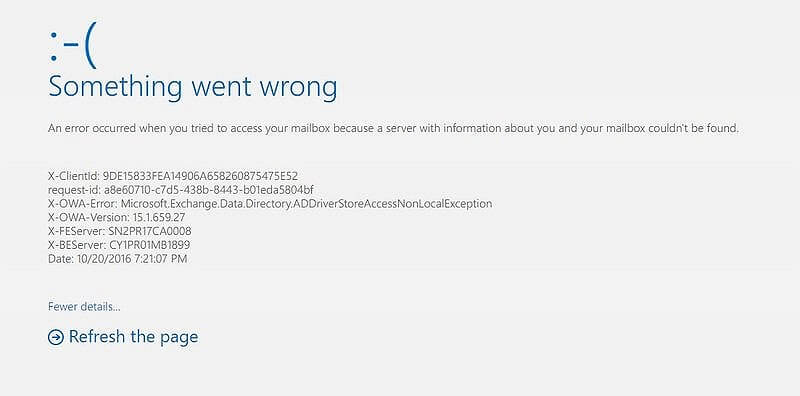
No necesitas preocuparte si aún recibes un error incluso después de eso. Ahora, es hora de ir a codificar. Tal vez el problema sea que no se puede acceder correctamente al directorio virtual de OWA. Para rectificar eso, puedes restablecer el directorio virtual de OWA. Abre la ventana de comandos de PowerShell e ingresa los siguientes comandos:
- Get-OwaVirtualDirectory ‘SERVER\owa (Default Web Site)’ | fl
- Remove-OwaVirtualDirectory ‘SERVER\owa (Default Web Site)’
- New-OwaVirtualDirectory -WebSiteName ‘Default Web Site’
De las líneas de código anteriores, asegúrate de reemplazar la palabra "SERVIDOR" con el nombre real del servidor que está utilizando para Exchange. Si el código de error persiste, es hora de mejorar y resolver el problema en el EAC.
¿Cómo reparar el error HTTP 500 en EAC?
Bien, entonces las correcciones menores no tienen el efecto deseado. Es hora de acceder al Centro de administración de Exchange y analizar el problema. Dependiendo del error exacto ECP 500 después de iniciar sesión, puedes utilizar cualquiera de las siguientes 5 soluciones:
1. Instalar o reinstalar actualizaciones del servidor
Tal vez el servidor no responde porque una o más actualizaciones de Exchange no se instalaron correctamente. En tal caso, puedes abrir la sección 'Actualizaciones de Windows' en el servidor e instalar las actualizaciones pendientes.
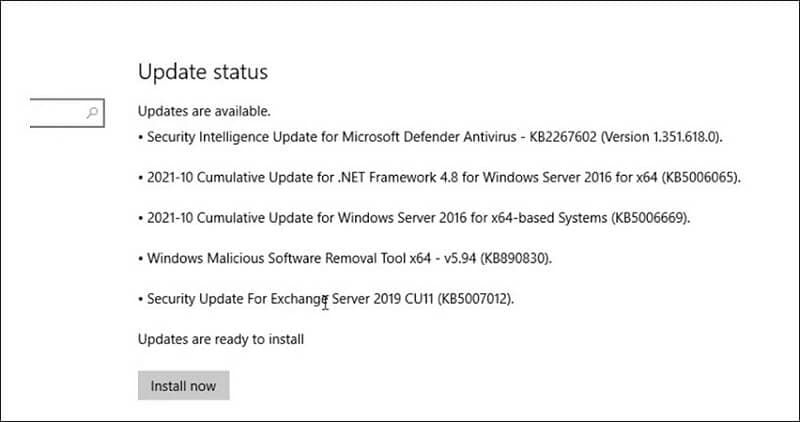
Si necesitas reinstalar las actualizaciones, puedes usar el símbolo del sistema. Ejecútalo como administrador y navega hasta la ubicación donde se almacenan las actualizaciones de seguridad con el comando 'cd'. E.g.
cd “C:\Users\UserName\Downloads\Updates\”
Luego, ejecuta el siguiente comando:
.\UpdateName.msp
Sigue el proceso de actualización a través del asistente y reinicia el sistema. Luego, verifica si el error http 500 desaparece.
2. Verifica la asignación de recursos
¿No funciona? Muy bien, puede ser porque la VM de Exchange (Máquina virtual) no tiene asignados los recursos necesarios. Apaga el servidor de Exchange y verifica si hay núcleos del procesador o RAM disponible.
Es posible que debas actualizar físicamente el hardware para asegurarse de que el sistema cumpla con los requisitos mínimos. Puedes mirar lo mismo para la última versión de intercambio aquí.
3. Actualizar configuraciones de servidor
Si el hardware está bien, el problema podría ser la configuración incorrecta. Puedes resolver el problema a través de los scripts UpdateConfigFiles.ps1 y UpdateCAS.ps1.
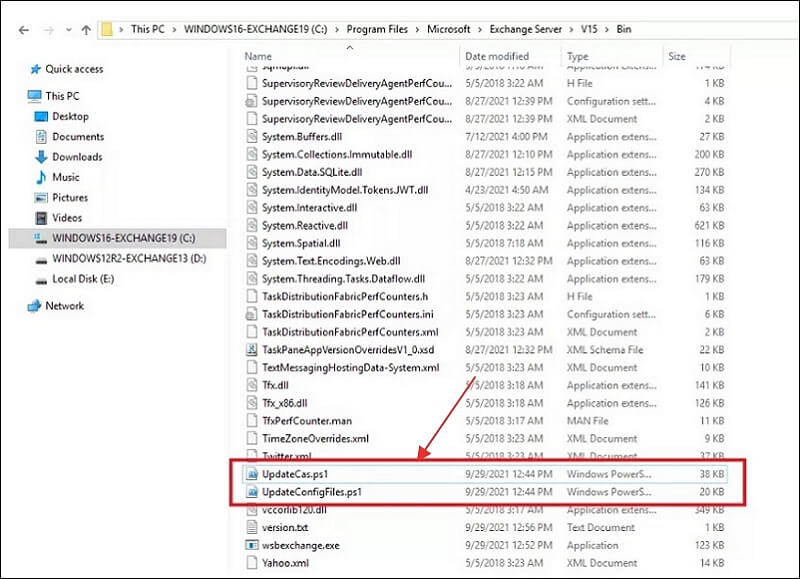
En primer lugar, busca el directorio Bin donde se encuentran los dos scripts anteriores. Copia la dirección antes de abrir la ventana de comandos de PowerShell e ingresa lo siguiente:
cd “C:\Program Files\Microsoft\Exchange Server\V15\Bin.”
Puedes ejecutar los siguientes comandos para actualizar la configuración del servidor de Exchange:
.\UpdateConfigFiles.ps1
.\UpdateCAS.ps1
Ahora, reinicia el sistema. Tu problema debería desaparecer al iniciar sesión en el EAC.
4. Recrear directorios virtuales
Una posible solución para solucionar este problema para Exchange puede ser recrear la totalidad de los directorios virtuales. Para hacer esto, debes eliminar el directorio OWA y ECP existente usando el siguiente comando en la ventana de PowerShell:
Remove-OwaVirtualDirectory –Identity “ExchangeServerName\owa (Default Web Site)”
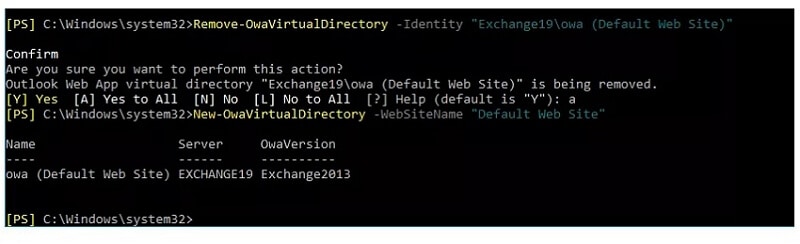
Presione 'a' o 'y' y luego la tecla 'Enter'.
En la misma ventana, ingresa el siguiente comando para reconstruir el directorio OWA:
New-OwaVirtualDirectory –WebsiteName “Default Web Site”
Este comando debería restablecer tus directorios virtuales y resolver el error http 500 en el inicio de sesión de ECP. Una vez que reinicies el sistema, observa que en lugar de la página de inicio de sesión normal, verás algo como lo ilustrado a continuación:
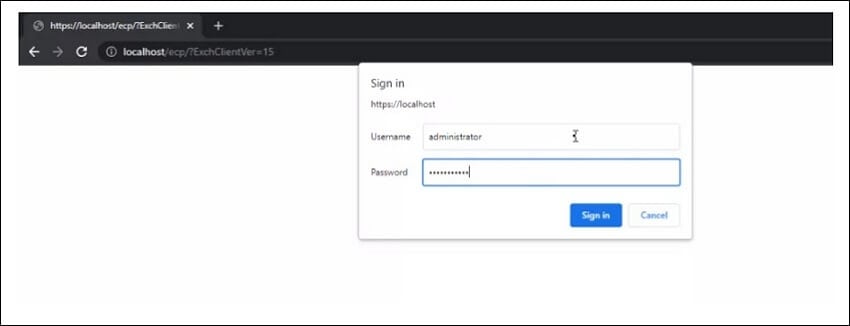
Ingresa tus credenciales y verifica si el error persiste.
5. Reparar el servidor de Exchange
Si nada más funciona, este debería ser el último recurso absoluto para reparar el servidor de Exchange. Para realizar esta función, monte el mismo ISO acumulativo instalado en el servidor. Después de eso, ingresa el siguiente comando en la ventana EMS:
Setup /Mode:upgrade /IAcceptExchangeServerLicenseTerms
Si estás ejecutando un servidor de Exchange con la actualización de septiembre de 2021 o posterior, debes usar
‘/IAcceptExchangeServerLicenseTerms_DiagnosticDataOFF’
La reparación llevará algún tiempo, después de lo cual puedes reiniciar el sistema y comprobar si el error http 500 está arreglado.
Minimización de errores HTTP a través de configuraciones híbridas
Siempre es mejor prevenir que lamentar. Para garantizar evitar errores del servidor, ejecuta en tu servidor de Exchange como un híbrido. La mayoría de los servidores de Exchange están disponibles en línea basados en la nube o físicos en las instalaciones. Una implementación híbrida de Exchange te ofrece lo mejor de ambos mundos. Si bien requiere mejores equipos para ejecutarse, puede ayudar a minimizar las complicaciones relacionadas con los problemas basados en el servidor.
Dado que los servidores híbridos de Exchange utilizan la autenticación basada en la nube de Azure AD, es sencillo autenticar todos los paquetes entrantes y salientes. Esto genera una conexión más robusta con todos los servidores, reduciendo drásticamente las posibilidades de error en el OWA o el EAC.
Resumiendo
El error http 500 no exige demasiado cuidado. Es relativamente fácil de evitar si tienes precaución con tus servidores y con las actualizaciones. Por supuesto, puedes configurar el servidor de Exchange como un híbrido y reducir la posibilidad de obtener errores. Aun así, debes prepararte para el peor de los casos y comprender cómo deshacerse de él de la manera más tranquila posible.

Recoverit - El Mejor Software para Recuperar Discos Duros
- De manera eficaz, segura y completa recupera archivos perdidos o eliminados, fotos, audio, música, correos electrónicos de cualquier dispositivo de almacenamiento.
- Permite recuperar datos de papelera de reciclaje, disco duro, tarjeta de memoria, memoria USB, cámara digital digital y videocámara.
- Permite recuperar datos por eliminación repentina, formateo, partición perdida, virus, fallas del sistema en diferentes situaciones.
Soluciones para Windows
- Recuperación de datos
- 1.Recuperar unidad cifrada BitLocker
- 2.Recuperar Gratis Archivos para Windows
- 3.Recuperar Carpetas Eliminadas en Windows
- 4.Recuperar unidad cifrada BitLocker
- Problemas del sistema
- 1.Tecla de mayúsculas no funciona
- 2.CD-ROM o disco no funciona
- 3.Archivos DLL faltantes en Windows
- 4.Pantalla negra después de iniciar sesión
- Consejos para Windows
- 1.Cómo ejecutar Comando Scandisk
- 2.¿Qué es Windows PE?
- 3.¿Cómo montar Ext4 en Windows?
- 4.¿Cómo Formatear la Unidad C?
- Error del equipo de PC





Alfonso Cervera
staff Editor